خصوصیات و امکانات نرمافزار حسابداری طلا زیاد آنقدر است که آشنایی دقیق با این خصوصیات، کار با برنامه را جذابتر و سریعتر خواهد کرد. در بخش کلیدهای مربوط به جداول راههای دسترسی سریع به بعضی خصوصیات ویژهی جداول را نوشتهایم.
مرتبسازی اطلاعات – امکانات نرمافزار حسابداری طلا
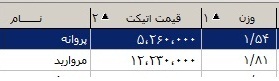
در جداول برنامه میتوان اطلاعات را براساس چند ستون مختلف مرتب کرد. اگر کلید CTRL نگه داشتهشده و برروی عنوان یک ستون کلیک شود، پیکان نماد مرتبسازی به همراه یک شماره ظاهر میشود. دراینصورت اطلاعات برحسب اینکه نوک پیکان به چه سمتی باشد و بهترتیب شمارهی اختصاصدادهشده به هر ستون مرتب میشوند. کلیک برروی عنوان یک ستون، بدون نگهداشتن کلید CTRL مرتبسازی را بهحالت یکستونه در میآورد.
کاوش برروی اطلاعات ستون اول
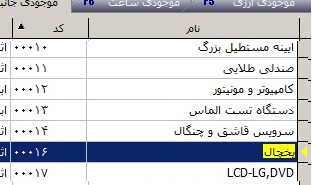 همیشه در هر جدولی، بر روی ستون اول آن، امکان جستجوی سریع (تایپ سریع حروف ابتدایی کلمهی مورد جستجو) وجود دارد. درصورتی که برروی یک جدول در یک صفحه فوکوس شدهباشد هر حرفی که تایپ میشود، حروف ابتدایی محتویات ستون اول، موردجستجو قرار میگیرد. اگر تایپ اطلاعات سریع باشد، حروف پشتسرهمی که تایپ میشوند تشکیل یک کلمه میدهد و آن کلمه مورد کاوش قرار میگیرد.
همیشه در هر جدولی، بر روی ستون اول آن، امکان جستجوی سریع (تایپ سریع حروف ابتدایی کلمهی مورد جستجو) وجود دارد. درصورتی که برروی یک جدول در یک صفحه فوکوس شدهباشد هر حرفی که تایپ میشود، حروف ابتدایی محتویات ستون اول، موردجستجو قرار میگیرد. اگر تایپ اطلاعات سریع باشد، حروف پشتسرهمی که تایپ میشوند تشکیل یک کلمه میدهد و آن کلمه مورد کاوش قرار میگیرد.
حروف انتخابی با رنگی متفاوت – معمولا زرد رنگ- معلوم میشوند. میتوان با موس و با استفاده از قابلیت Drag and Drop ویندوز و یا از طریق مدیریت ویژهی جداول یک ستون را جابجا کرد. بنابراین میتوان هرستونی را در هر لحظه بهجای ستون اول قرار داد و جستجوی سریع برروی اطلاعات آن ستون را انجام داد. جهت کاوش برروی ستون اول نیازی به مرتبسازی اطلاعات نیست.
امکانات نرمافزار حسابداری طلا: یافتن محتوای ردیف در ستون علامتدار
![]() وقتی اطلاعات یک ستون مرتبسازی میشود، کاوش محتوای اطلاعات آن ستون در پائین صفحه ممکن میشود. اگر چند ستون برای مرتبسازی انتخاب شود محتوای ستونی مورد کاوش قرار میگیرد که دارای شمارهی یک باشد. این خصوصیت با فشاردادن توامان کلیدهای Shift و F1 نیز بهدست میآید.
وقتی اطلاعات یک ستون مرتبسازی میشود، کاوش محتوای اطلاعات آن ستون در پائین صفحه ممکن میشود. اگر چند ستون برای مرتبسازی انتخاب شود محتوای ستونی مورد کاوش قرار میگیرد که دارای شمارهی یک باشد. این خصوصیت با فشاردادن توامان کلیدهای Shift و F1 نیز بهدست میآید.
محدودسازی اطلاعات براساس تاریخ
![]()
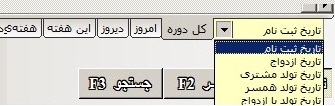 دراکثر جداول مربوط به فهرستها، دفاتر و گزارشات و درصورتی که اطلاعات مربوط به آن جدول دارای یک یا چند ستون تاریخی باشد؛ گزینهی محدودسازی براساس تاریخ فعال میشود. درصورتی که کلید مربوط به این فرایند، بهداخل فشار داده شود، در قسمت پائین جدول بخشی ظاهر میشود که شامل گزینههای قابلانتخاب تاریخیست. اگر جدول دارای بیش از یک نوع اطلاعات تاریخی باشد، نوع آن تاریخ قابل انتخاب و تفکیک خواهد بود.
دراکثر جداول مربوط به فهرستها، دفاتر و گزارشات و درصورتی که اطلاعات مربوط به آن جدول دارای یک یا چند ستون تاریخی باشد؛ گزینهی محدودسازی براساس تاریخ فعال میشود. درصورتی که کلید مربوط به این فرایند، بهداخل فشار داده شود، در قسمت پائین جدول بخشی ظاهر میشود که شامل گزینههای قابلانتخاب تاریخیست. اگر جدول دارای بیش از یک نوع اطلاعات تاریخی باشد، نوع آن تاریخ قابل انتخاب و تفکیک خواهد بود.
همانطور که در شکل مشاهده میکنید گزینههایی که برای انتخاب وجود دارد عبارتست از: محدودسازی اطلاعات امروز، دیروز، اینهفته، هفتهی پیش، این ماه، ماه پیش و یا یک محدودهی خاص تاریخی. این گزینهها برای دستیابی سریع به اطلاعات محدودههای پرمراجعهی تاریخیست و اگر بر روی گزینهی «محدودهی خاص» کلیک شود امکان محدودکردن اطلاعات براساس جزئیترین اطلاعات زمانی از روز، هفته، ماه و سال تا ساعت، دقیقه و ثانیه به راحتی میسر خواهد شد.
امکانات نرمافزار حسابداری طلا: محدود کردن یا فیلترکردن
در این صفحه میتوان اطلاعات را در یک روز، ماه، سال و یا ساعتِ خاص و یا از یک روز، ماه، سال و یا ساعتِ خاص تا روز، ماه، سال و یا ساعتِ دیگر محدود کرد. همچنین گزینهی ویژهی «ساعت همهی روزها» بدون توجه به سایر پارامترهای تاریخی فقط اطلاعات یک ساعت خاص از شبانهروز را محدود میکند. از این گزینه برای تجزیه و تحلیل اطلاعات و تشخیص ساعات پرمراجعه یا پرترافیک استفاده میشود. همچنین میتوان در مواقع خاص وضعیت کارکرد کاربران در ساعات معینی از روزهای مختلف را بررسی کرد. شرح محدودهای که مورد جستجو قرار میگیرد در کادر سمت چپ زیر جدول، نوشته میشود.
فیلترکردن اطلاعات
![]()
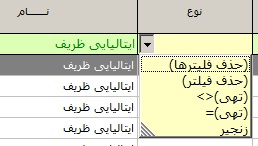 کلید فیلتر که در پائین جداول وجود دارد امکانی را بوجود میآورد که با آن شما میتوانید به سرعت، اطلاعات یک یا چند ستون از جدول یا گزارش را محدود کرده و خیلی سریع اطلاعات مدنظر خود را پیدا کنید. پس از کلیک بر کلید فیلتر، ردیفی جدید به بالای جدول اضافه میشود. و جعبههایی حاوی اطلاعات -که امکان جستجوی همزمان با تایپ نیز در آنها فراهم است- با چندین گزینهی ازپیشتعریفشده و کشویی برای انتخاب، آشکار می شوند.
کلید فیلتر که در پائین جداول وجود دارد امکانی را بوجود میآورد که با آن شما میتوانید به سرعت، اطلاعات یک یا چند ستون از جدول یا گزارش را محدود کرده و خیلی سریع اطلاعات مدنظر خود را پیدا کنید. پس از کلیک بر کلید فیلتر، ردیفی جدید به بالای جدول اضافه میشود. و جعبههایی حاوی اطلاعات -که امکان جستجوی همزمان با تایپ نیز در آنها فراهم است- با چندین گزینهی ازپیشتعریفشده و کشویی برای انتخاب، آشکار می شوند.
هر ستون دارای یک جعبهی مخصوص خود است که دربرگیرندهی نمونهای از اطلاعات آن ستون است. با بازکردن کشوی ایجادشده امکان انتخاب گزینهی موردنظر از جعبهی حاوی اطلاعات و یا جستجوی عبارت موردنظر در کشوی بازشده فراهم میشود.
گزینههای از پیشتعریفشده برای هر ستون امکان مقایسهی سریع اطلاعات با مقادیر تهی و همچنین حذف فیلتر یا فیلترها را ممکن میسازد. فیلترکردن اطلاعات جداول میتواند براساس اطلاعات چند ستون متفاوت انجام شود. درصورت فشاردادن کلید فیلتر و یا کلیک برآن، همهی فیلترهای جدول حذف میشود و اطلاعات بهحالت قبل از فیلترینگ در میآید.
امکانات نرمافزار حسابداری طلا: جستجوی سریع در اطلاعات
![]() خصوصیت جستجو و محدودسازی اطلاعات در جداول از الگوریتمهای متفاوت و کارآیی استفاده میکند که ضمن داشتن سرعت خوب از دقت بالا و گزینههای متعددی بهرهمند است. با کلیک بر کلید جستجو یا فشاردادن کلید F3 کادر مخصوص جستجو در پائین جداول باز میشود. و فضا را برای شروع جستجو آماده میکند. کلیک مجدد بر کلید جستجو ضمن بستن کادر مخصوص جستجو، اطلاعات را از حالت فیلتر خارج میکند. اولین بخش کادر مخصوص جستجو، خصوصیت جستجوی سریع است که در دو قسمت جستجوی اعداد و جستجوی کلمات و عبارات ارایه شدهاست.
خصوصیت جستجو و محدودسازی اطلاعات در جداول از الگوریتمهای متفاوت و کارآیی استفاده میکند که ضمن داشتن سرعت خوب از دقت بالا و گزینههای متعددی بهرهمند است. با کلیک بر کلید جستجو یا فشاردادن کلید F3 کادر مخصوص جستجو در پائین جداول باز میشود. و فضا را برای شروع جستجو آماده میکند. کلیک مجدد بر کلید جستجو ضمن بستن کادر مخصوص جستجو، اطلاعات را از حالت فیلتر خارج میکند. اولین بخش کادر مخصوص جستجو، خصوصیت جستجوی سریع است که در دو قسمت جستجوی اعداد و جستجوی کلمات و عبارات ارایه شدهاست. 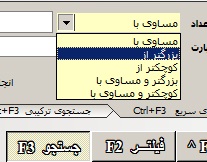
درحالت جستجوی اعداد، نام کلیهی ستونهای عددی موجود در جدول فراخوانی میشود. و در جعبهی مخصوص قرار میگیرد. اولین گزینهی این جعبه بهحالت کلی جستجوی اعداد اختصاص دارد تا کاربر بتواند یک شرط ریاضی خاص را در کلیهی ستونهای عددی جدول، مورد جستجو قرار دهد.
جستجوی اعداد مساوی با مقدار خاص، اعداد بزرگتر، بزرگتر و مساوی، کوچکتر و کوچکتر و مساوی، شرطهای ریاضی قابل جستجو را تشکیل میدهند. با این وصف شما به راحتی میتوانید مثلا مقدار پنجهزار را در کلیهی ستونهای عددی و یا یک ستون عددی خاص مانند مبلغ یا وزن جستجو کنید.
نحوه جستجو از جمله امکانات نرمافزار حسابداری طلا
در حالت جستجوی عبارت نیز سیستم ابتدا کلیهی ستونهای متنی موجود در جدول را فراخوانی کرده، همراه با امکان انتخاب کلیهی ستونهای متنی آنها را در یک جعبهی مخصوص در اختیار شما قرار میدهد. درصورت نوشتهشدن حرف، کلمه یا عبارتی خاص، مورد در کلیهی ستونهای متنی و یا یک ستون انتخابشده مورد کنکاش و جستجو قرار میگیرد. در این حالت اگر حرف یا کلمهی درخواستشده در بین نوشتههای یک ستون باشد، شناسایی میشود و ردیف موردنظر در جدول نمایان میشود.
لازم به ذکر است که میتوان ستونهای یک جدول را با استفاده از مدیریت ویژهی جداول کم یا زیاد کرد تا گزینهی «همهی ستونهای متنی» یا «همهی ستونهای عددی» قابلیت فراگیرتری داشته باشند . همچنین اگر گزینهی «انجام جستجو هنگام نوشتن» علامت داشته باشد، در همان لحظهای که اعداد یا عبارات در کادرهای مخصوص خود نوشته میشوند، اطلاعات جدول براساس هرآنچه تا آن لحظه نوشته شدهباشد مورد جستجو قرار میگیرند. و در غیراینصورت سیستم منتظر کلیک بر کلید «تائید جستجو» میماند و پس از کلیک بر کلید، اطلاعات جدول براساس اعداد یا عبارات نوشتهشده فیلتر میشوند. وضعیت پیشفرض گزینهی «انجام جستجو هنگام نوشتن» از طریق پیشفرضهای صفحات تنظیم میشود.
امکانات نرمافزار حسابداری طلا: جستجوی ترکیبی اطلاعات
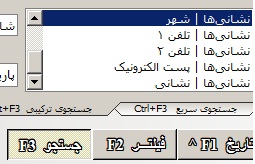 گاهی اوقات نیازمند محدودسازی ویژه اطلاعات یک جدول براساس معیارهای متعدد و خاص هستید. ممکن است در اطلاعات حاصل از گزارشات حسابداری و فروش پیگیر مبالغ معینی باشید که نشانی سندش را فراموش کردهاید و یا دنبال اشخاص خاصی با نامها و نشانیهای مختلف بگردید؛ در این حالات استفاده از جستجوی ترکیبی، خیلی سریع و راحت شما را به اطلاعات موردنظرتان میرساند.
گاهی اوقات نیازمند محدودسازی ویژه اطلاعات یک جدول براساس معیارهای متعدد و خاص هستید. ممکن است در اطلاعات حاصل از گزارشات حسابداری و فروش پیگیر مبالغ معینی باشید که نشانی سندش را فراموش کردهاید و یا دنبال اشخاص خاصی با نامها و نشانیهای مختلف بگردید؛ در این حالات استفاده از جستجوی ترکیبی، خیلی سریع و راحت شما را به اطلاعات موردنظرتان میرساند.
مدیریت ویژه جداول
هنگام فعالشدن گزینهی جستجوی ترکیبی، فهرست کامل ستونهای متنی و عددی موجود در جدول که از طریق مدیریت ویژهی جداول در جدول ثبتشدهاند فراخوانی میشوند. و در یک جعبه قرار میگیرد. جهت تشکیل عبارت جستجو، بایستی یکی از نامهای موجود در جعبه انتخابشده و عبارت موردجستجو در مقابلاش نوشته شود.
اگر نام انتخابی مربوط به اطلاعات عددی باشد میتوان یکی از شرطهای ریاضی را برای آن درنظر گرفت. اینکه اعدادی که میخواهید پیداکنید مساوی با عدد نوشتهشده، بزرگتر، بزرگتر یا مساوی، کوچکتر و کوچکتر یا مساوی با آن باشند از جمله شرطهاییست که میتوانید برای یافتن ردیفهای مختلف از آن استفاده کنید. همچنین اگر نام انتخابی مربوط به اطلاعات متنی باشد علاوه بر شرطهای ریاضی ذکرشده، گزینهی «شامل کلمه یا جملهی خاص» نیز به آن اضافه میشود.
با این وصف اگر هریک از ردیفهای جدول حاوی عبارت موردنظر باشند، بهعنوان نتیجهی جستجو فهرست میشوند. درحالت متنی، گزینهی مساویبودن به معنی ایناست که دقیقا عین عبارت نوشتهشده در ستون انتخابی وجود داشته باشد.
 جستجوی پیشرفته : امکانات نرمافزار حسابداری طلا
جستجوی پیشرفته : امکانات نرمافزار حسابداری طلا
برای کاملشدن عبارت موردجستجو، پس از تعیین شرط دلخواه، بایستی کلید «ثبت در فرایند جستجو» فشار داده شود. درصورت صحیحبودن اطلاعات، یک خط به خطوط موردجستجو در کادر فرایند جستجو اضافه میشود. تعداد خطوط موردجستجو نامحدود و وابسته به نیاز شماست.
هر یک از خطوط ثبتشده در فرایند جستجو یک شرط ریاضیست که میتوان جداگانه با کلید «حذف یک ردیف» آنها را یکییکی حذف کرد و یا با کلید «حذف جستجو» همهی آنها را پاک کرده و فرایند جستجو را دوباره تنظیم کرد.
جملات شرطی نوشتهشده در کادر مخصوص جستجو را میتوان با دو شرط مختلف با هم ترکیب کرد. اگر گزینهی «منطق AND» فعال باشد، بهمعنی آنست که موارد یافتشده بایستی همهی شرایط مندرج در فرایند جستجو را داشته باشند و اگر گزینهی «منطق OR» فعال باشد به معنی آنست که موارد یافتشده فقط کافیست دارای یکی از شرایط مندرج در فرایند جستجو باشند. وضعیت پیشفرض انتخاب منطق OR یا AND از طریق پیشفرضهای صفحات قابل تنظیم است.
علامتگذاری ردیفهای یک جدول
 در بعضی قسمتها مانند قسمت چکهای دریافتنی گاهی نیاز به انتخاب چند ردیف دلخواه از یک جدول است که این ردیفها دارای خصوصیات متفاوتی بوده و از طریق جستجو به سادگی در کنار هم قرار نمیگیرند. در این حالت میتوان با فشاردادن کلید SPACE ردیفهای دلخواه را انتخاب کرده و جهت انجام یک عملیات مشترک -مانند عملیات بانکی برروی چک و یا انتخاب چکها جهت پرداخت به مشتری – از آنها استفاده کرد.
در بعضی قسمتها مانند قسمت چکهای دریافتنی گاهی نیاز به انتخاب چند ردیف دلخواه از یک جدول است که این ردیفها دارای خصوصیات متفاوتی بوده و از طریق جستجو به سادگی در کنار هم قرار نمیگیرند. در این حالت میتوان با فشاردادن کلید SPACE ردیفهای دلخواه را انتخاب کرده و جهت انجام یک عملیات مشترک -مانند عملیات بانکی برروی چک و یا انتخاب چکها جهت پرداخت به مشتری – از آنها استفاده کرد.
درصورتی ردیفهای یک جدول قابلیت انتخاب بهصورت دستهای را دارند که گزینه «علامتگذاری» در بالای صفحهی جدول وجود داشته باشد. در کنار این کلید، گزینه دیگری وجود دارد که میتواند همهی علامتها را حذف کند. علاوه بر چک و بانک هنگام ارسال ایمیل و پیامک، برای انتخاب گیرنده یا گیرندگان یا هنگام انتخاب فاکتورهای ادوارگذشته و در چندین صفحه دیگر از این ویژگی استفاده شده است.
امکانات نرمافزار حسابداری طلا: دربارهی صفحات حاوی جداول
نوع امکانات جداول در صفحات مختلف فرق داشته و در بعضی صفحات از فرایندهای بیشتری استفاده میشود. اما طرح کلی مربوط به این صفحات دارای سه کادر است که هر کدام از کادرها دربرگیرندهی کلیدها و گزینههای خاصیست. اما همیشه بهیاد داشته باشید که کلیهی فرایندهای موجود در صفحه، بهصورت مجتمع از طریق کلید popup menu قابل دستیابیست
کادر بالای صفحات
این کادر دربرگیرندهی کلیدهای مربوط به جزئیات ردیفهای انتخابی، تغییر خصوصیات گزارش، کلید خروج از صفحه، کلید نمایش یا عدم نمایش کادر سمت راست و گاها حاوی جعبههای حاوی اطلاعات گزینشیست. این جعبهها معمولا برای محدودسازی سریع و هدفمند اطلاعات است. رنگ و شکل این کادر از طریق رنگآمیزی صفحات قابل تغییر است.
کادر سمت راست صفحات
این کادر شامل کلیدهای مدیریت اطلاعات و چاپ، تبدیل و مدیریت جداول است. در کنار این کلیدها در اکثر صفحات پنجرهی دیگری با عنوان «عملیات مرتبط» وجود دارد. از طریق این پنجره راههای دستیابی به عملیات مرتبط با ردیف انتخابی جدول فراهم میشود. در بعضی صفحات پنجرهی «امکانات ویژه» که حاوی فرایندهای ویژهی مرتبط با جدول است به کادر سمت راست اضافه میشود. در دفاتر و گزارشات در قسمت مربوط به امکانات ویژه، گزینههای مختلف مربوط به آن گزارش وجود دارد. رنگ و شکل این کادر از طریق رنگآمیزی صفحات قابل تغییر بوده و نمایشدادهشدن این کادر هنگام بازشدن صفحه در پیشفرضهای صفحاتتنظیم میشود.
کادر پائین صفحات
کلید F1: کلیدی در قسمت پائین بعضی از صفحات وجود دارد که کارآییهای متفاوتی دارد. اگر جدول مربوطه دارای تصویر باشد، این کلید به فراخوانی صفحهی مخصوص تصویر ردیف انتخابی جدول اختصاص مییابد. در دفترچهی تلفن این کلید فرم حاوی جزئیات اطلاعات مربوط به شمارهی انتخابی را نمایش میدهد و در قسمت چکها وظیفهی رهگیری وضعیت چک به این کلید داده میشود.
دو کلید کوچک پائین صفحات:
این دو کلید اگر وجود داشته باشند با کلیدهای ترکیبی Ctrl+F8 و Shift+F8 باز و بسته میشوند. این دو کلید در صفحات مختلف دارای نامهای متفاوتی هستند مثلا در فهرست موجودی کالا، وظیفهی نمایش کالاها موجود و ناموجود را برعهده دارند. یا در فهرست اشخاص، اشخاص دارای مانده و فاقد ماندهحساب را کنترل میکنند و یا در فهرست اسناد خرید و فروش، فاکتورهای تسویهشده و تسویهنشده را سوا میکنند. درواقع نقش این دو کلید محدودسازی اطلاعات آن جدول بر اساس یکی از مهمترین خصوصیات آنهاست. این دو کلید همیشه در مقابل هم قرار میگیرند و امکان برداشتن حالت انتخابی هردو کلید در یکلحظه وجود ندارد.
جستجوی مخصوص:
بعضی فرایندهای سیستم مانند فهرست موجودیهای جنسی علاوه بر داشتن امکان جستجوی سریع و ترکیبی، دارای کادر مخصوص خود برای جستجوهای خاص هستند. این کادر با بازشدن صفحهی جستجو، نمایان شده و جای آن پس از بخش جستجوی ترکیبی، در پائین صفحات قرار دارد.
بیشتر بخوانید :
- چاپ، تبدیل و مدیریت جداول در فهرستها و گزارشات
- کلیدهایی که کار کردن با برنامه را آسان میکنند
- چگونگی ثبت کلی فاکتورها و اسناد
- جدول فی ها
- تفکیک اتوماتیک انواع کدهای طلا و پلاتین

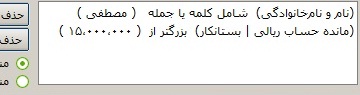 جستجوی پیشرفته : امکانات نرمافزار حسابداری طلا
جستجوی پیشرفته : امکانات نرمافزار حسابداری طلا